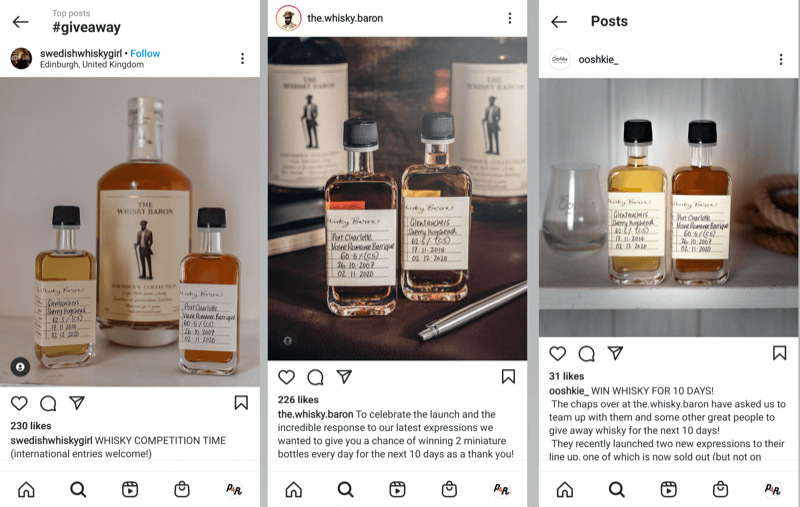Sidst opdateret den

ICloud blev først lanceret i 2011 og er en cloud storage- og cloud computing-service, der er indbygget i alle iPhone, iPad og Mac - hvis du vil bruge den. Kernen i iCloud er muligheden for at gemme data som dokumenter, fotos og musik eksternt, der er tilgængelige på forskellige enheder.
En gratis iCloud-konto leveres med 5 GB gratis lagerplads. Det er ikke nok for de fleste, da det er alt, hvad du får, uanset hvor mange Apple-enheder du ejer. Apple tilbyder i øjeblikket tre abonnementsplaner for at øge din tilgængelige iCloud-lagerplads. Hvor meget skal du bruge? Det er ikke nødvendigvis et simpelt spørgsmål at besvare, som du kan se i nedenstående ord.
Hvad er iCloud Storage?
Før iCloud tilbød Apple en anden sikkerhedskopieringstjeneste til brugerne. MobileMe synkroniserede begrænsede brugeroplysninger på tværs af enheder, herunder e-mail, kontakter, kalendere, bogmærker, noter, påmindelser og opgavelister, iWork-dokumenter, fotos og mere. Sikkerhedskopier blev udvidet med iCloud, og med tiden blev andre funktioner tilføjet.
I begyndelsen af 2021 har iCloud flere anvendelser, der starter med regelmæssigt backup af mobile enheder. At have disse sikkerhedskopier gør planlagt (ny iPhone) og ikke-planlagt (batterisvigt) gendanner let og smertefrit. Det giver også opbevaring af fotos, videoer og andre dokumenter, som igen er tilgængelige på tværs af flere enheder og også let kan deles. Apples iCloud kan også gemme app-brugerdata og meddelelser.
Ud over dette bruges iCloud-backup også til at gemme Apple HomeKit-data, Apple Health-data, iCloud nøglering, Apple Pay og andre betalingsoplysninger, QuickType-tastatur lærte ordforråd, information om skærmtid, Siri-indhold og Wi-Fi-adgangskoder.
iCloud-sikkerhedskopi
Som tidligere nævnt, når vi henviser til iCloud Backup, taler vi om emner fra dine mobile enheder, der bliver kopieret og gemt natten over. Disse sikkerhedskopier opstår, når iCloud Backup er slået til i appen Indstillinger på din iPhone eller iPad, dine enheder er forbundet til Wi-Fi og låst og forbundet til en strømkilde. iCloud Backup er kun tilgængelig på iPhone, iPad og iPod touch. Apple Watch-oplysninger, der synkroniseres med iPhone, sikkerhedskopieres også dagligt.
Apple tilbyder ikke iCloud Backup på andre enheder, inklusive Mac.
En iCloud Backup indeholder alt hvad du behøver for at gendanne en Apple-enhed, når det bliver nødvendigt. Denne sikkerhedskopi inkluderer appdata, Apple Watch-sikkerhedskopier, enhedsindstillinger, startskærmindstillinger og apporganisation, iMessage, tekst (SMS) og MMS-beskeder, fotos og videoer på din iPhone, iPad og iPod touch, købshistorik fra Apple-tjenester, såsom din musik, film, tv-shows, apps og bøger, ringetoner og Visual Telefonsvarer.
Tilgængelige opbevaringsplaner
Udover den gratis 5 GB iCloud-plan tilbyder Apple:
- 50 GB, $ 0,99 / måned, anbefales til lagring af dine fotos, videoer, filer og apps og sikkerhedskopiering af din enhed.
- 200 GB, $ 2,99 / måned, godt for Apple-familiemedlemmer eller en person med masser af fotos og videoer.
- 2 TB, $ 9,99 / måned, perfekt til en levetid på fotos, videoer og alt andet til dig og op til fem familiemedlemmer. Ideel til familier at dele.
Nogle af Apple One-abonnementer kommer også med iCloud backup-lagring:
- En individuel konto inkluderer 50 GB ikke-delbar lagerplads og inkluderer Apple Music, Apple TV + og Apple Arcade.
- En familieplan for Apple One har 200 GB delbar lagerplads og leveres med Apple Music, Apple TV + og Apple Arcade til alle familiemedlemmer.
- Premiereplanen inkluderer 2 TB lagring i iCloud og indeholder Apple Music, Apple TV +, Apple Arcade, Apple News + og Apple Fitness + til alle familiemedlemmer.
Apple advarer dig, hvis du løber tør for iCloud-lagerplads. Når det går fremad, når dette sker, sikkerhedskopierer det kun oplysninger op til din grænse.
iCloud-opbevaring: Undersøgelse af dit dataforbrug
Du kan se dit iCloud-dataforbrug på iPhone, iPad og Mac. I det følgende eksempel undersøger vi brugen ved hjælp af en iPhone. Den viste brug er, at på tværs af alle Apple-enheder, der bruger det samme Apple ID; det inkluderer også Apple-familieindhold.
Find dine oplysninger
Sådan får du adgang til dine iCloud-oplysninger:
- Vælg Indstillinger app på din mobile enhed.
- Tryk på din navn øverst på siden Indstillinger.
- Vælg iCloud.
Denne side viser, hvor meget iCloud-lagring der bruges, og af hvilken type indhold. Diagrammet indeholder data til fotos, sikkerhedskopier, andre og familie. Der er også en liste over apps, der i øjeblikket bruger iCloud.
Disse er arrangeret som følger:
- Native apps, herunder iCloud nøglering og iCloud Backup
- iCloud Drive
- Andre Apple-apps
- Tredjeparts apps
Apps, der understøtter iCloud til lagring af dine personlige filer, gør det som standard. For at fjerne denne indstilling skal du slå vippeknappen ud for appens navn.
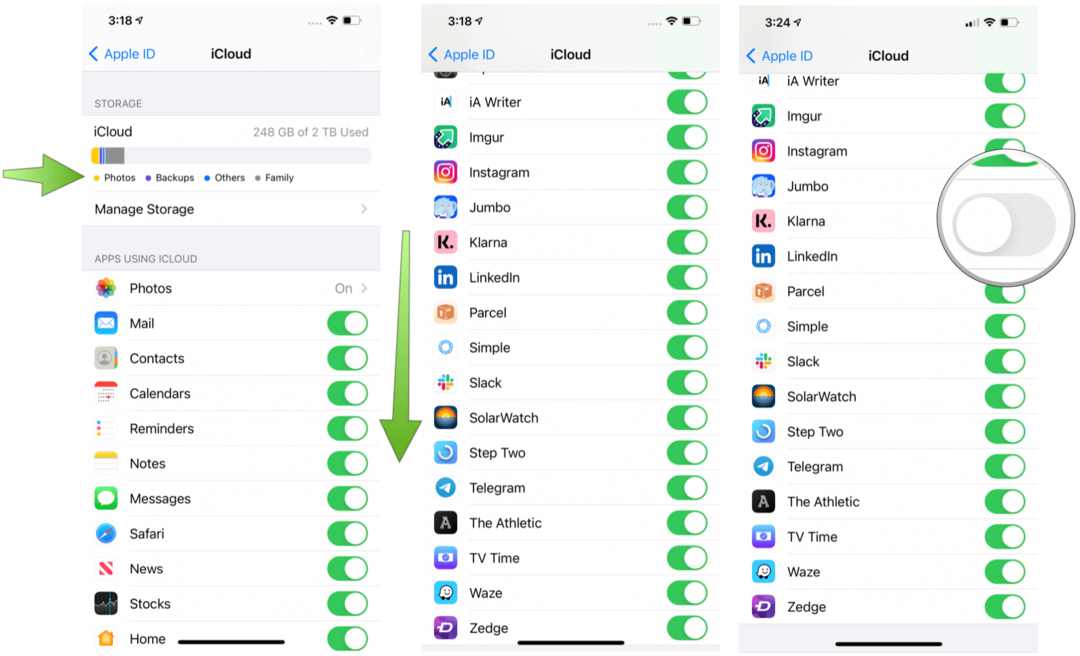
Administration af lager
Du kan se nærmere på, hvor meget lagerplads der bruges i iCloud ved at trykke på Administrer opbevaring på hovedsiden til iCloud. De fleste filer er nemme at slette ved blot at bore ned og vælge en af dem Deaktiver & Slet eller Slet dokumenter og dataafhængigt af dit valg.
Blandt højdepunkterne:
- Familiebrug: Når det er relevant, viser dette afsnit, hvor meget lager der bruges af hvert familiemedlem. Du kan kun Stop med at dele med familien herfra; du kan ikke se, hvilken type data der bruges af familiemedlemmer.
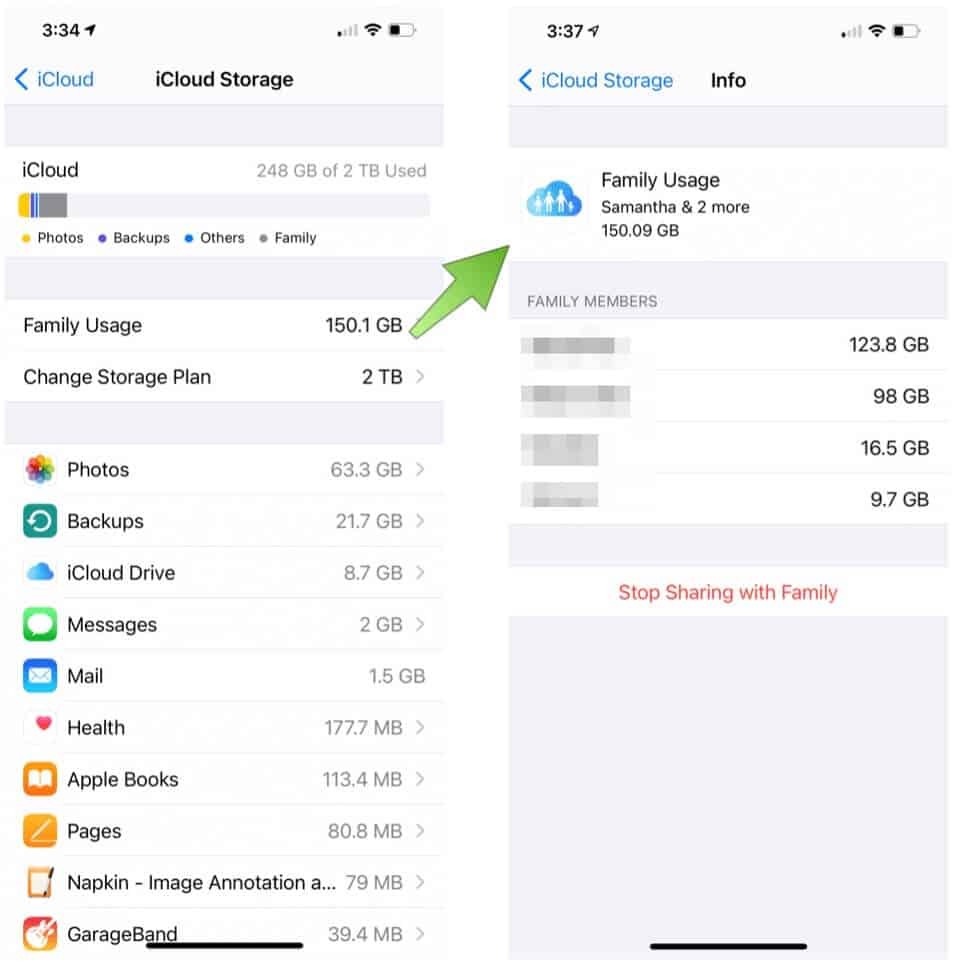
- Skift lagerplan: Du kan justere din iCloud-lagerplan fra denne side. Før du gør det, modtager du en meddelelse om, hvorvidt den nye plan er nok til at dække den aktuelle brug.
- Fotos: Takket være iCloud kan du gemme alle dine fotos i skyen og få adgang til dem på mange enheder. Endnu bedre, da nye billeder tages, tilføjes de automatisk og bakkes derefter op til skyen. Ved at trykke på Foto> Deaktiver & slet du kan stoppe med at bruge iCloud til fotos. Du har derefter 30 dage til at downloade dine fotos og videoer inden automatisk sletning.
- Sikkerhedskopier: Når du har trykket på Sikkerhedskopier, ser du en liste over, hvilke mobilenheder der sikkerhedskopieres hver nat og lagerpladsen for hver. Du kan vælge en sikkerhedskopi og derefter trykke på SletBackup for at fjerne det fra iCloud. Ved at slette sikkerhedskopier til en enhed forekommer der ikke længere kun almindelige sikkerhedskopier af natlys for den enhed.
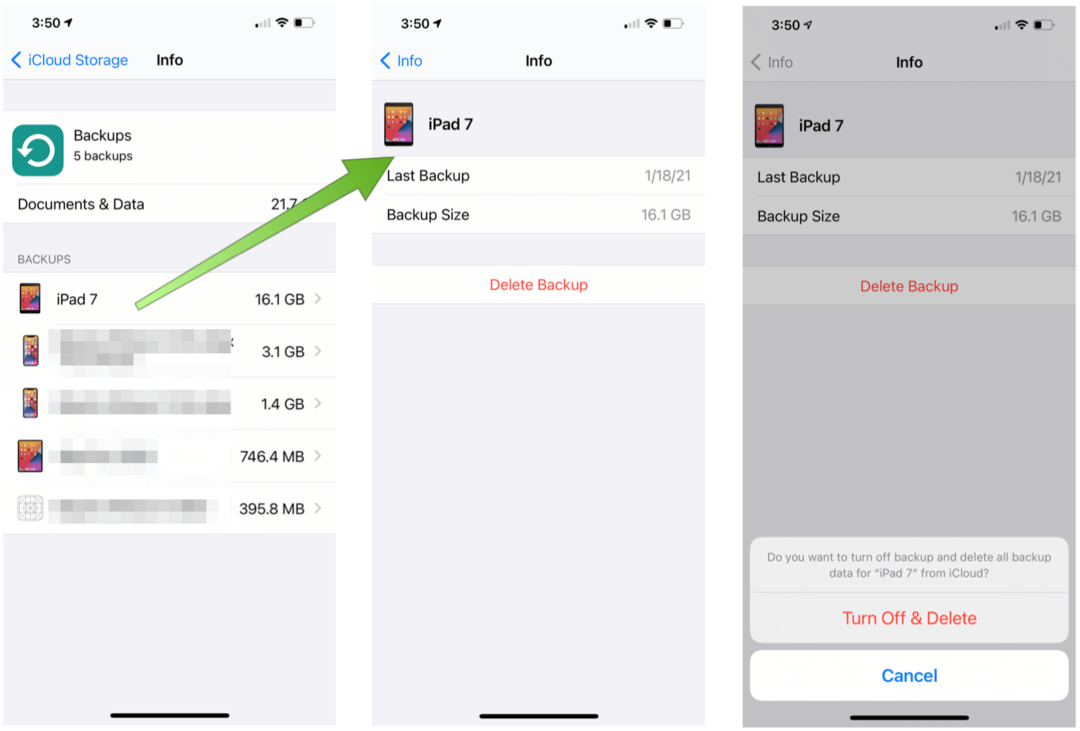
- iCloud Drive: Opbevarede filer kan slettes ved at trykke på filnavnet og derefter vælge Slet dokumenter og data.
- Beskeder: Du kan slette grupper af beskeder herfra. Husk, at når de er slettet, går de på tværs af resten af dine enheder.
Administration af dine sikkerhedskopier: Bedste praksis
Den bedste måde at vedligeholde din iCloud-lagring på er at gennemgå de filer, der sikkerhedskopieres regelmæssigt, og slette dem, du ikke længere har brug for. Dette betyder at rydde plads på dit iCloud Drive og fjerne duplikat eller unødvendige fotos. Du bør også gennemgå, hvilke apps der bruger iCloud, og beslutte, om disse filer stadig er nyttige. Husk, at appfiler, der er sikkerhedskopieret via iCloud, stadig er der, selvom du har slettet den aktuelle app.
Sådan slettes unødvendige appfiler fra iCloud:
- Tryk på Indstillinger app på din iPhone eller iPad.
- Vælg din navn øverst på siden Indstillinger.
- Vælg iCloud.
- Vælg Administrer opbevaring.
- Rul ned, og tryk derefter på appdata du vil slette. Du vil se mængden af plads, den bruger på højre side.
- Vælge Slet data (eller Slet dokumenter og data) for at fjerne dine personlige data for den valgte app. Med nogle apps kan du se en liste over de faktiske filer. I disse tilfælde kan du slette hver fil individuelt.
- Bekræfte Slet.
- Gentag trin 5-7 for hver app.
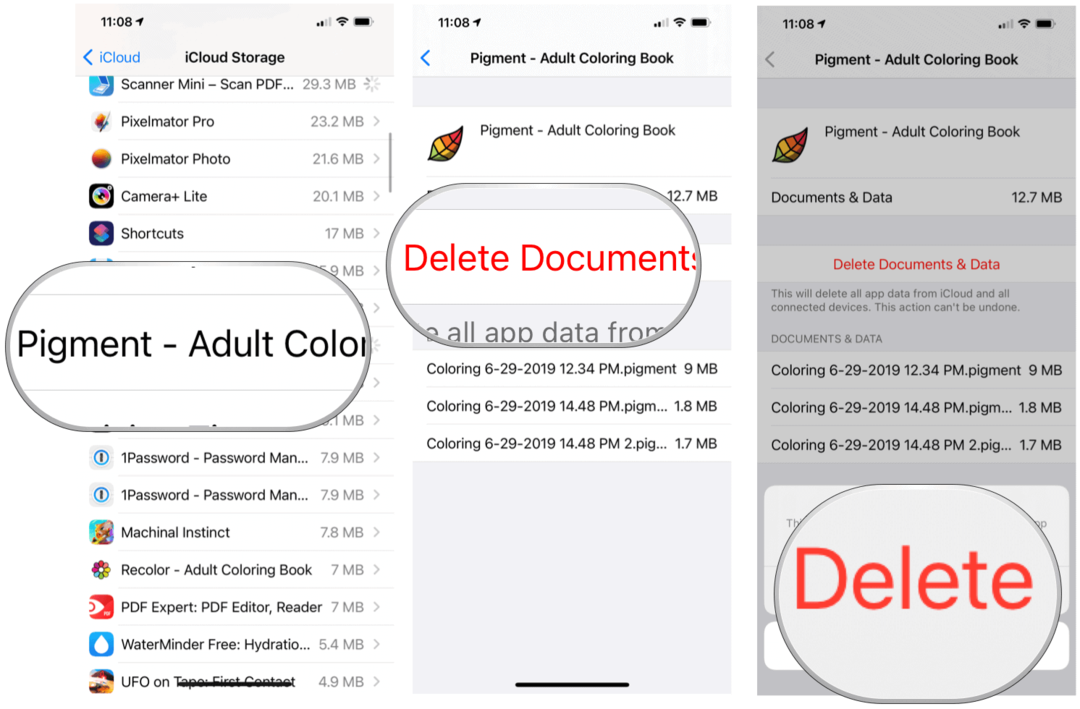
Hvis du er stærkt investeret i Apple-universet, er der ingen bedre sikkerhedskopiløsning end iCloud. Fra det øjeblik du konfigurerer din nye mobile enhed, bliver dine vigtige filer sikkerhedskopieret hver aften. Og med iCloud Drive og appintegration er dine vigtigste filer let tilgængelige på tværs af dine mange enheder og også fra internettet. Med familieintegration kan du dele data fra kun $ 2,99 pr. Måned.